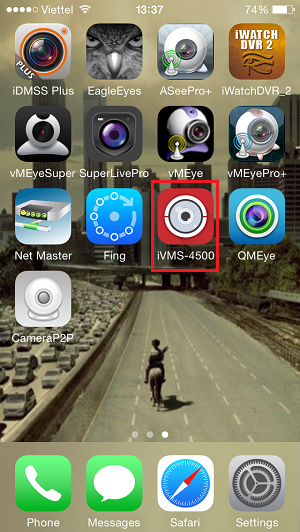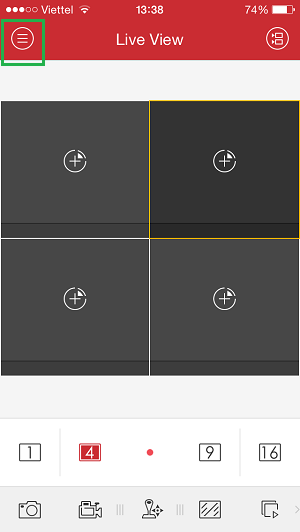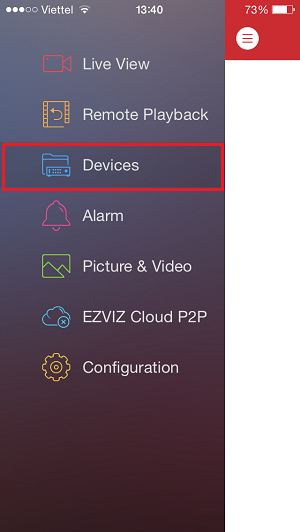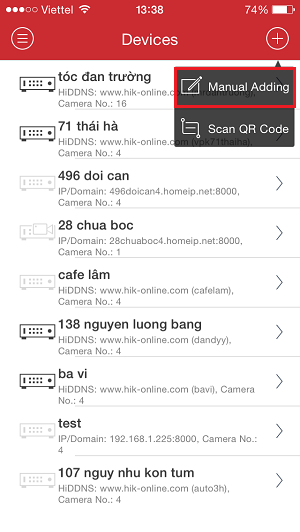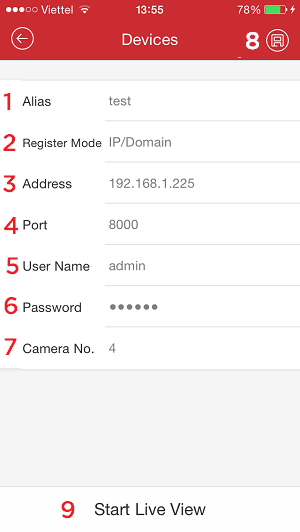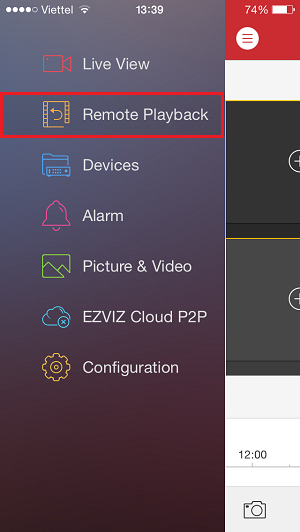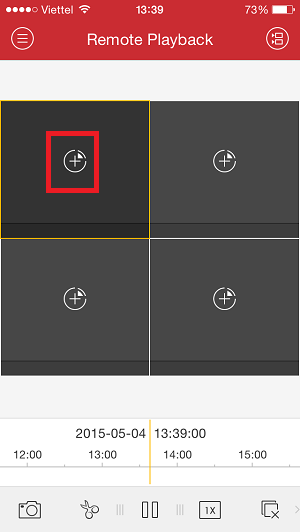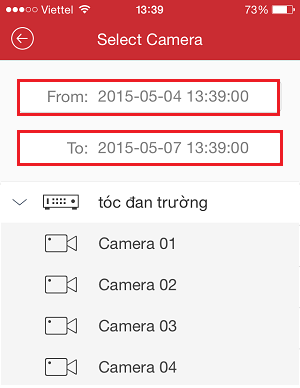Hướng dẫn cài đặt và sử dụng phần mềm xem camera Hdparagon trên điện thoại
04-12-2018, 9:56 pm
Lượt xem : 16299
Nếu bạn đang cần tìm phần mềm xem camera Hdparagon trên điện thoại vậy thì hãy đọc bài viết sau của Việt Hàn Security. Chúng tôi xin giới thiệu phần mềm để xem camera Hdparagon và các bước để cài đặt.

Hiện nay phần mềm dành cho camera Hdparagon để xem trên điện thoại đó là ivms 4500, phần mềm này đều sử dụng khá ổn định và được dùng trên nhiều hệ điều hành trong đó IOS, Android là phổ biến nhất. Để sử dụng phần mềm này bạn phải lắp đặt hoàn thành một hệ thống camera của hãng Hdparagon.
Bước 1: Để tải phần mềm này bạn vào điện thoại để download về.

Bước 2: Sau khi tải xong bạn có thể bấm OPEN hoặc MỞ ngay trên màn hình điện thoại để mở lên.
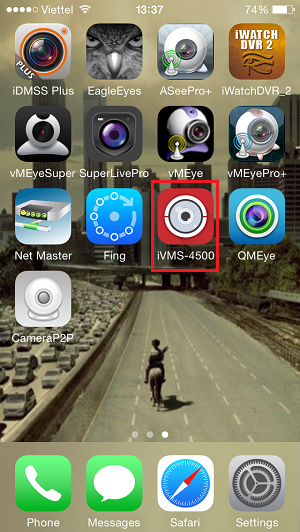
Bước 3: Nếu đây là lần đầu bạn mở phần mềm xem camera hdparagon lên nó sẽ yêu cầu bạn nhập vùng và chọn quốc gia. Bạn cứ làm theo hướng dẫn.
Bước 4: Qua bước 3 bạn sẽ thấy một giao diện phần mềm như bên dưới. Bạn bấm vào cái hình có 3 dấu gạch bên góc bên trái. Một cửa số hiện ra bạn chọn Devices
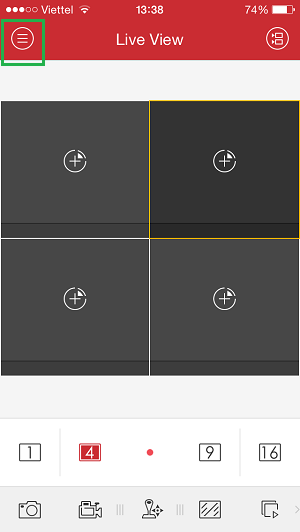
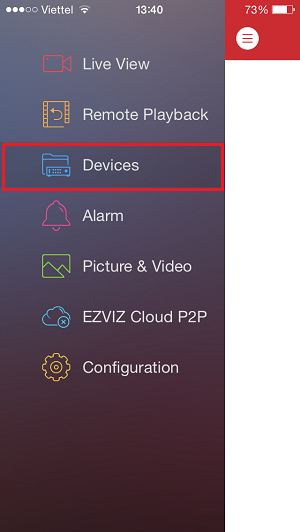
Bước 5: Bạn chọn DEVICES, xuất hiện một cửa sổ tiếp theo bạn chọn vào dấu + ở góc trên bên phải rồi chọn gán thủ công (nếu tiếng Anh là Manual Add).
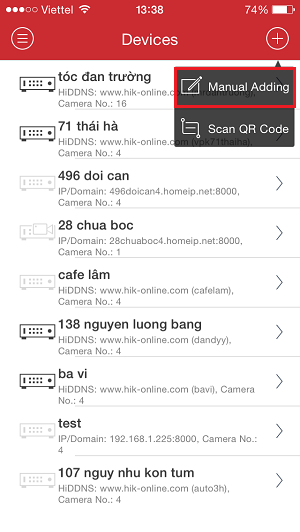
Bước 6: Một cửa sổ mới xuất hiện bạn điền các thông tin như sau:
Ở đây khi bạn click vào dòng chế độ đăng ký bạn sẽ thấy có 4 chế độ. Hik-connect Domain, HiDDNS, IP/Domain, IP Server. Trong bài viết này mình sẽ hướng dẫn cho các bạn 3 cách cấu hình để xem camera hdparagon trên điện thoại nhé. Đó là Hik-connect Domain, HiDDNS, IP/Domain ( IP Server thì tương tự IP/Domain ).
B1: Chọn chế độ IP/Domain
+ Alias: Bạn thích ghi gì tùy bạn. Nếu bạn lắp đặt camera nhiều chi nhánh thì bạn nên đặt cái tên cho dễ phân biệt.
+ Register Mode: IP/Domain
+ Address: Bạn ghi tên miền của bạn vào đây. Nếu chưa có tên miền thì liên hệ bên nhân viên lắp đặt. Trong hình mình điền là địa chỉ ip của đầu ghi nhé. Hai kiểu điền này giống nhau nếu muốn xem ngoại mạng thì điền tên miền vào nhé.
+ Port: 8000 ( Port mặc định) nếu bạn đổi Port thì bạn điền vào đây nhé.
+ User Name: Tên tài khoản của bạn vào đây ( Mặc định là Admin)nhân viên lắp đặt sẽ cung cấp cho bạn nhé.
+ Password: Điền mật khẩu của bạn vào đây ( mặc định là hd543211) nhân viên lắp đặt sẽ cung cấp cho bạn nhé.
+ Camera No: Để nguyên không chỉnh.
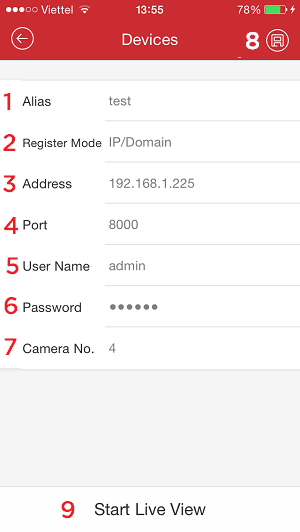
Sau khi xong các bước trên bạn bấm vào biểu tượng lưu ở góc trên bên phải nhé.
B2: Chọn chế độ HiDDNS:
+ Alias – Đây là điền tên ( Điền gì cũng được, nếu ta lắp ở nhiều nơi đây là tên để dễ quản lý hơn)
+ Register Mode – HiDDNS (chúng ta đang thêm bằng kiểu HiDDNS mà )
+ Device Domain – Điền Device Domain các bạn đã tạo sẵn. Nếu chưa tạo bạn có thể liên hệ mình hướng dẫn bạn tạo nhé.
+ User Name – Username mặc định là admin, Nếu bạn đã đổi thì đánh user theo tên bạn đã đổi
+ Password – Là Pass của đầu ghi hình. (Pass mặc định ở VN thường là hd543211)
+ Camera No. – Mục này tự động chúng ta không cần điền thêm gì cả.
Xong xuôi nhấn vào vòng tròn có biểu tượng đĩa từ bên trong để lưu. Như vậy là bạn đã biết cách cài đặt và sử dụng phần mềm ivms 4500 trên iphone, ipad để xem camera hdparagon rồi nhé.
Tới đây mình cũng giới thiệu thêm cho các bạn một chức năng của phần mềm xem camera hdparagon nữa là đặt lại mật khẩu. Thì khi bạn đã đổi mật khẩu trên đầu ghi hình hdparagon nhất định bạn phải sửa lại mật khẩu trên điện thoại bạn mới xem camera qua mạng được nhé. Để đổi mật khẩu bạn làm như sau.
Bước 1: Đầu tiên bạn cũng vào mục Device.
Tiếp đến bạn chọn tài khoản cần đổi mật khẩu và nhấn vào biểu tượng > như hình dưới. Trên iphone, ipad thì bạn nháy trỏ vào ô Password sau đó đánh lại.
Bước 2: Nhấn vào biểu tượng lưu ở góc trên bên phải để cập nhật thay đổi.
Chỉ cần 2 bước đơn giản là bạn có thể thay đổi mật khẩu đầu ghi hdparagon rồi.
Cách xem lại camera Hdparagon trên điện thoại m
Ngoài chức năng xem camera trực tuyến phần mềm xem camera hdparagon còn hỗ trợ xem lại camera hdparagon ngay trên điện thoại của bạn. Để xem lại camera bạn làm theo hướng dẫn sau.
Từ giao diện chính bạn chọn vào biểu tượng 3 dấu gạch ngang góc trên bên trái chọn Remote Playback, một giao diện 4 ô vuông xuất hiện.
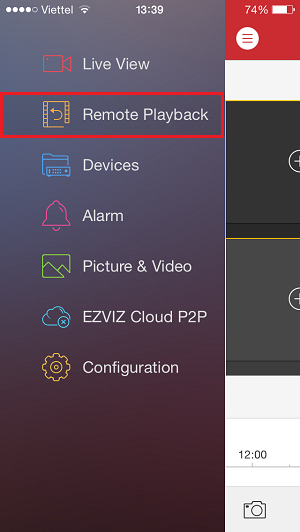
Bạn chọn 1 ô vuông để xem lại camera.
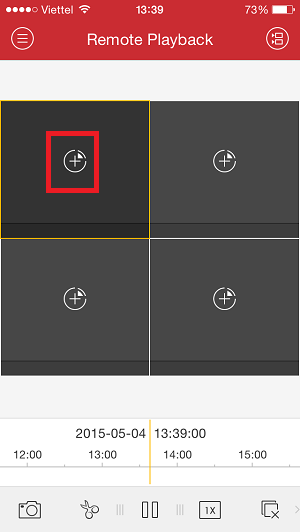
Chọn tài khoản muốn xem và chọn camera quan sát nào cần xem lại. Ở đây bạn có thể xem một lúc nhiều camera bằng cách chọn vào các ô vuông tương ứng.
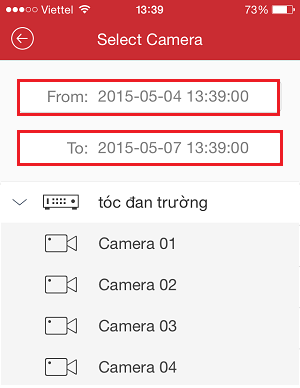
Như vậy là mình đã hướng dẫn các bạn cách cài đặt và sử dụng phần mềm xem camera hdparagon trên điện thoại. Trong quá trình làm nếu chổ nào chưa hiều hãy để lại lời nhắn bên dưới để mình hổ trợ bạn tốt nhất nhé. Chúc các bạn thành công.
=>> Ngoài ra bạn có thể tham khảo thêm bài viết xem camera hikvision trên điện thoại: Phần mềm xem camera Hikvision trên điện thoại



 Mua online ưu đãi hơn
Mua online ưu đãi hơn
 Khuyến mãi HOT
Khuyến mãi HOT
 Giờ vàng giá sốc
Giờ vàng giá sốc
 0899.199.598
0899.199.598
 Góc công nghệ
Góc công nghệ